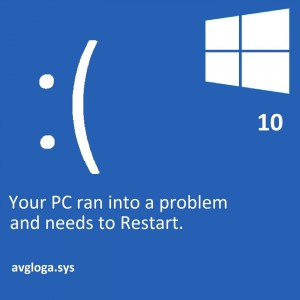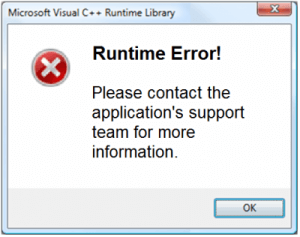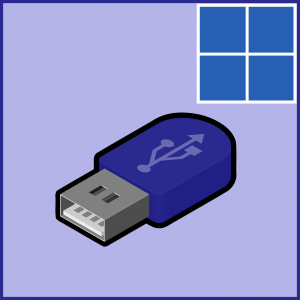So beheben Sie den Device_Queue_Not_Busy-Fehler
Leserfrage:
„Hallo Wally, ich erhalte ständig die Fehlermeldung „Device_Queue_Not_Busy“. Bitte helfen Sie mir, ich muss einige Dateien ausdrucken, die sich auf meinem Computer befinden.“ – David S., Vereinigtes Königreich
Bevor ich ein Computerproblem behebe, empfehle ich immer, alle zugrunde liegenden Probleme zu scannen und zu beheben, die sich auf den Zustand und die Leistung Ihres PCs auswirken:
Wallys Antwort: Der Device_Queue_Not_Busy-Fehler ist ziemlich selten. Dieser Fehler kann auftreten, wenn ein inkompatibles Programm gestartet wird. Es kann auch erscheinen, wenn neue Hardware installiert wird. Der Computer wird neu gestartet, um Schäden an Software- und Hardwarekomponenten zu vermeiden. Hier helfen wir Ihnen, dieses Problem zu lösen.
Problem
Der Fehler „Device_Queue_Not_Busy“ wird angezeigt und der Computer wird neu gestartet.

Ursache
Die mit dem Computer verwendete Hardware ist nicht kompatibel. Dies kann passieren, weil:
- Eine DLL-Datei fehlt.
- Die Hardware (in diesem Fall der Drucker) ist nicht mit dem Computer kompatibel.
- Der Treiber ist nicht mit Windows kompatibel.
- Der Speicher wurde in Windows falsch zugewiesen.
Lösung
Hier sind einige Möglichkeiten, dieses Problem zu lösen:
Nach dem ersten Einsatz neuer Hardware
Möglicherweise haben Sie zum ersten Mal neue Hardware an Ihren Computer angeschlossen, bevor der Fehler „Device_Queue_Not_Busy“ angezeigt wurde. Versuchen Sie, die Hardware von Ihrem Computer zu entfernen und den Computer neu zu starten. Sehen Sie sich die Dokumentation an, um die Mindestanforderungen zu erfahren. Stellen Sie sicher, dass die Hardware Ihres Computers und die von Ihnen verwendete Windows-Version den Anforderungen des Geräts entsprechen, das Sie verwenden möchten.
Wenn der Computer ständig neu startet
Wenn der Computer neu startet, sollte ein Bildschirm mit einigen Optionen angezeigt werden. „Windows normal starten“ wird normalerweise beim Start hervorgehoben. Wählen Sie „Letzte als funktionierend bekannte Konfiguration“ aus und hoffentlich wird Ihr Problem dadurch behoben. Wenn Sie einen Computer mit Windows 7 oder niedriger verwenden, starten Sie den Computer neu. Drücken Sie weiterhin die Taste F8 und diese Optionen sollten angezeigt werden.
Wenn es sich um ein Softwareproblem handelte
Das Problem könnte durch die zuletzt installierte Software verursacht worden sein. Dies kann der Fall sein, wenn die Software mit der neuen Hardware zusammenhängt, die Sie kürzlich verwendet haben. Deinstallieren Sie die Software und prüfen Sie, ob das Problem dadurch behoben wird.
Verwenden Sie die Systemwiederherstellung
Die Systemwiederherstellung wird verwendet, um Windows in einen früheren Zustand zurückzusetzen. Klicken Sie hier, um zu erfahren, wie Sie die Systemwiederherstellung verwenden.
Wenn eine DLL-Datei fehlt
Möglicherweise erhalten Sie Fehlermeldungen wegen fehlender DLL-Dateien sowie Device_Queue_Not_Busy-Fehler. Wenn ja, versuchen Sie, die Registrierung mithilfe von zu optimieren WinThruster. Es behebt außerdem viele PC-Fehler auf Ihrem Computer und löscht auch temporäre Dateien, wodurch der Computer deutlich reibungsloser läuft.